本サイト内の記事には広告・プロモーションを含む場合があります。

新型コロナウイルスの影響で、仕事はテレワークに切り替わっています。
そして、改めて自宅の仕事環境を整える重要さを痛感し、整理してみました。
今回はそんな作業環境の紹介です。
PCデスク&チェア:LOWYA(ロウヤ) L字デスク+ゲーミングチェア

これは2017年に購入したPCデスク&チェアなのですが、いまでも現役で使っています。
そして、本当に買ってよかった。
個人的にデザインがすごく気に入っています。憧れだったL字デスクなのですが、使い勝手も抜群。収納スペースも充実しており、効率がグッとアップしたと思います。
ゲーミングチェアも座り心地が良くて、頻繁にウトウトと寝てしまうレベル。唯一の欠点は、合皮のため夏は蒸れるというところでしょうか。
詳しいレビューについては下記エントリーを御参照下さい。
パソコン:

パソコンは1年前に部品交換して爆速化させたデスクトップをまだ使っています。
パソコンの用途は、主にネット閲覧とブログ更新なので、このスペックで問題なし。
今後は動画編集も覚えたいと思っていますが、故障するまではこのパソコンを使い倒したいと思っています。
非常にお手軽な作業で得られるパフォーマンスは素晴らしいため、是非ともオススメです。
関連記事:
ディスプレイ:日本HP 27型ワイド(フルHD、IPSパネル)
ディスプレイは日本HP。
日本HPが大好きなので。

ディスプレイ側にHDMIの入力端子が2つあるため、仕事を持ち帰ってきたときは会社支給の パソコン(Surface Laptop)も繋いで使っています。
これはすごく安かったのとデザインで決めました。
最近ですと4Kモデルが安くなっています。
ディスプレイスタンド

最近まではPCデスクに直接ディスプレイを置いておりましたが、
- 肩こり防止のためディスプレイの位置を高くしたい(目線を高くしたい)
- メモを書いたりする際にキーボードがジャマ
という問題が発生したため、ディスプレイスタンドを導入しました。
実際にディスプレイをディスプレイスタンドの上に置いてみたところがコチラです。

普段使っているキーボードも・・・、

スッ・・・。

使わないときはディスプレイスタンドの下に入れることができます。
ディスプレイスタンドの高さは5cmくらい。座った位置からディスプレイが正面にくるようになったため、目線が高くなり、肩こり防止にも効果がありました。
スピーカー:Bose SoundLink Mini Bluetooth speaker II

スピーカーは「Bose SoundLink Mini Bluetooth speaker II」。
これは自分で購入したものではなく、忘年会か何かの景品で頂きました。
ありがとうございます、ありがとうございました。
このスピーカーはバッテリーを搭載しており、持ち運んで使うこともできます。でも、据え置きのパソコンのスピーカーとして使ってます。
パソコンとは3.5mm端子(AUX端子)で接続しているのですが、なんでこの端子入力は側面にあるんじゃい・・・! 背面にしてくれればケーブルもすっきりしたのに・・・!

でも、ディスプレイのスタンド部分にすっぽり収まるためデザイン的に気に入っています。色もシルバーで統一感がありますよね!?

音質については「さすがBose!」といいますか、低音がしっかりしており文句ありません。パソコンで観るYouTubeライフも充実しています!
Boseって超高級音響メーカーみたいな印象がありましたが、このスピーカーは「こんなに安く買えるんだ!」ってちょっと驚きました。テレワークを行う方が増えたことで爆発的に売れているそうです。
キーボード:Logicool(ロジクール) CRAFT

キーボードは ロジクールのワイヤレスキーボード「CRAFT」を使っています。クリエイター向けの高級キーボードとして販売され、憧れて買いました。
2年くらい使っていますが、
- 打鍵感、良い
- デザイン、素晴らしい
- 重厚感、好き
- 日本語配列、有り難い
と、素晴らしいキーボード。
最初はワイヤレスキーボードということで、バッテリー持ちを心配していました。
でも、「前回、いつ充電したっけ?」とあまり思い出せないくらい使えています。もちろん、1日あたりどれくらい利用するかで変わりますけれども。
マルチペアリング対応で、3デバイスまで登録可能。メインのデスクトップパソコン1台とモバイルノート2台で切り替えて使っていますが、接続もスムーズです。
※このキーボードはBluetooth対応ですが、安定性を重視してUSBレシーバーで接続しています。
ただ、このキーボードの特徴の1つである・・・

このホイール。
まったく使いこなせていない。
アプリケーションごとにホイールの機能割り当てを変えることができますが、結局は「音量調節」として使っています。完全に持て余してる。
価格は「ちょっと高いなぁ」と思います。気に入ってはおりますが、機能をフルに使いこなせていないため、壊れたら同じものを買うかと問われると・・・、違うのを買うかな。
マウス:Logicool(ロジクール) MX2100sGR MX Master 2S

マウスはキーボードと同じくロジクール。
MX Master 2S MX2100sGRです。
ロジクールとはホントに罪なメーカーでして、このマウスに慣れてしまうと他メーカーのマウスが使えなくなってしまうくらい使い心地の良いマウスなのです。
複数ボタンに機能を割り当てることが可能なため、カスタマイズすることでより生産性が向上しますね!
でも、このマウスにも弱点があります。
充電端子が micro USB なんですよ!

同じ時期に発売したワイヤレスキーボード(さきほど紹介したCRAFT)は USB Type-C 端子での充電なのに・・・!
つーか、CRAFTも使っているため、キーボードは Type-C 、マウスは micro USB と充電ケーブルを2つ用意しなければいけないところが面倒くせぇぇー!
いまはこのマウスの後継機種「MX Master 3 MX2200s」が発売しており、この充電ケーブル問題は解決しました。USB Type-C になりました!
エレコム 疲労軽減リストレスト
非常に地味なアイテムですが、これがなければ作業ができない!というくらい重要なものです。

百聞は一見に・・・、ということで。
御覧ください。

腕をこのリストレストに置くだけなのですが、これがまぁ、ぜんぜん疲れません。すごいよ! ゲルっぽい素材で気持ちいい。
これまではPCデスクのカドに腕が当たると痛かったのですが、これがあれば長時間作業も問題なし!
ちなみに、キーボード用のアームレストも使っています。

キーボード用はなんとなく低反発タイプを購入。こちらも長時間キーボード入力しても手が疲れづらくて重宝しています。
ヘッドホン:Beats Solo (PRODUCT)RED

ヘッドホンはいくつか持っていますが、いちばん思い入れがあるのがコレ。
5~6年くらい前に手に入れたもので有線ヘッドホン。
Beats特有の低音が暴れる感じが好き。カラバリも良くて、この赤色には一目惚れしました。
ちょっとしたものであればワイヤレスイヤホンで聴くことが多くなりましたが「今日はじっくりと音楽を聴きたいな」というときに使っています。
イヤホン:SHURE SE215 Wireless

イヤホンもいくつか持っていますが、その中から期待のルーキーを。テレワーク(Web会議)でも活用できないかな?と思い、購入してみました。
SHURE SE215 Wireless です。
これは、まだ購入して数日しか経過しておりませんが・・・、
クセがすごい!
耳に付けるのに、まだ慣れねぇ・・・!
例の「SHURE掛け」というヤツですが、スムーズに付けられる日が来る気がしない・・・。
<参考>SHURE イヤホンの正しい装着方法(公式動画)
ちなみに、テレワーク時はiPhoneに付属していた白いイヤホンこと「EarPods(イヤーポッズ)」を使っています。
コレ、なかなか侮れない品質なので、是非とも下記レビューを読んで下さい!

モバイルノート(メイン): HP ENVY x360 13

これまでモバイルノートは を使っていましたが、今回「HP ENVY x360 13」を購入してみました。
これはCPUがAMDモデルなんですが、非常にコスパの高いモバイルノートなのです。スペックはこんな感じ。
| OS | Windows 10 Home |
| CPU | AMD Ryzen 5 3500U |
| メモリ | 8GB |
| ストレージ | SSD 256GB(PCIe NVMe M.2) |
| ディスプレイ | 13.3型(フルHD) |
| 重量 | 約1.28kg |
これでいくらだと思います?
なんと、6万ちょっとだったんですよ!
凄くない!?
コスパ、高過ぎない!?
購入時はセールだったというのもありますが、頻繁に安くなっています。特に楽天内の日本HP公式直販サイトではポイント還元が大きいため他サイトで購入するよりもオススメです!
AMD Ryzen 5 3500U は「4コア/8スレッド」でして、 Intel Core i5(第7世代)でも「4コア/4スレッド」。
十分な性能を有しております。メモリも8GBあれば Excel や Word などの作業も問題ありません。
ただ、本体に貼られていたAMDのシールがね・・・、ズレてるんですよ・・・。
シール自体はカッコいいから残しておきたいんですけど、PCを開くたびに気になります。

まだ購入してちょっとしか経過しておらず、しっかりと使えておりません。もう少し使った上で、レビューは作成したいと思っております。
モバイルノート(サブ):
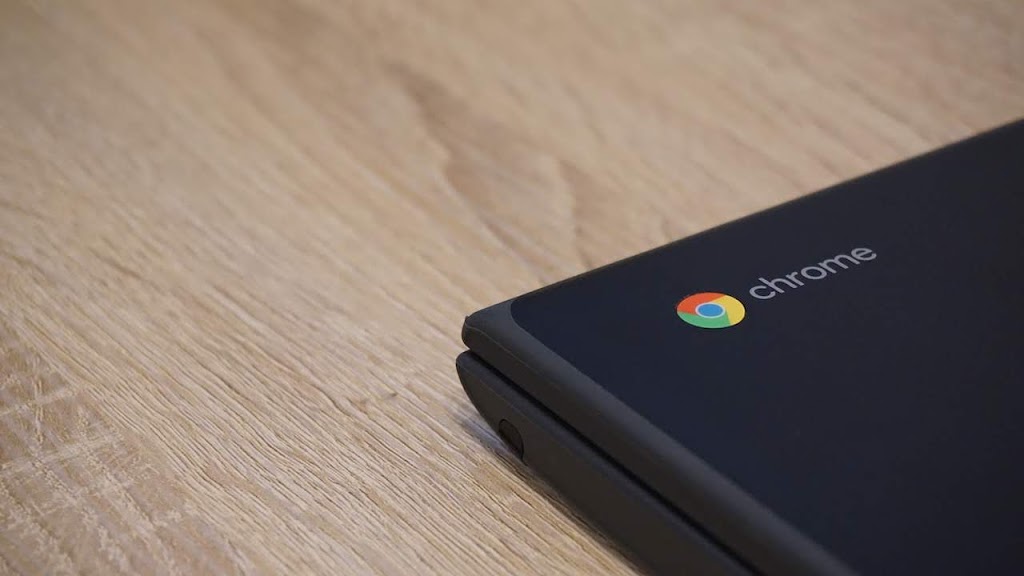
上記の HP ENVY x360 13 の購入により、サブのモバイルノートに降格となりました。動作も軽快でとても気に入っていたのですが、外出先でもWindowsソフトを使いたい場面が多かったため、やむなく・・・、という感じです。
PCスタンド:Satechi モバイルスタンド

モバイルノートをPCデスク上で利用するときには Satechi というブランドのモバイルスタンドを使っています。
普段は平らなのですが、スタンド部分を押し出すことで角度を付けることができます。

ここにモバイルノートを乗せることでディスプレイ部分が高くなり、自然な目の高さでパソコンを使うことができるようになります。

カメラ(メイン):SONY α6000

ここ数年、このブログの画像はSONYのミラーレス一眼カメラα6000で撮影しています。
ブログを始めた頃はケータイで撮影した画像を掲載していましたが、やっぱりデジカメで撮影した画像の方が明るくて見やすいというか、個人的に好みでした。
自己満足かもしれないけど、掲載している画像がきれいというのは重要だと思います。
このSONYのミラーレス一眼カメラシリーズは、
- α6000 (販売終了)
- α6100 (販売終了)
- α6300 (販売終了)
- α6400
- α6500 (販売終了)
- α6600
- ZV-E10
と、種類も豊富。
中古市場も潤沢で、予算と相談しながら選べます。
カメラ(サブ):Nikon 1 J5(1 NIKKOR 18.5mm f/1.8)

去年 持ち歩き用に購入したサブカメラ。
Nikon 1 J5。
これもミラーレス一眼カメラ。
このNikon 1 J5 についてはストラップ系で2本レビューを書きました。
こちらも是非ご覧ください。


Nikon 1 J5 の作例はこちらです。
カメラ(予備):SONY α300

今年の年明けくらいのことでしょうか。無性に「昔のカメラで遊んでみたい!」という衝動に襲われ、状態の良さそうな SONY α300 をヤフオクで落札してしまいました。
本当に使いこなせておりません。
- ファインダーが暗い
- 液晶の解像度が悪い
- 暗所に弱い
と、まぁ苦戦しています。
「あっ、最近のカメラってすごく高性能で便利なんだな・・・」って実感ができるスペックです。確か発売は2008年くらい? 10年以上前のカメラです。
あと、何も考えずに買ったため
- 記憶媒体がSDカードではなくCFカードだった
- ホットシュータイプのストロボが付かねぇ
という問題も起こり、1つずつ乗り越えております。
これについても、もう少し遊び倒して、改めてレビューを書きたいなと思っています。
ケーブルホルダー

3年くらい利用しているケーブルホルダー。
詳細はコチラを御覧ください。
これは本当に便利。充電に使うケーブルを机のフチにまとめておくことができますので、ごちゃっとせず、すっきりさせることができます。
PCデスク付近で利用する全てのケーブルに取り付けていますよ。画像の赤い部分がクリップタイプのマグネットになっています。

マグネットなので、机の脚(金属製)にも付けられます。

安いのに実用性が高く、みんな買えば幸せになれるよ。
紹介した商品が販売終了となったため、Ankerの類似商品を載せておきます。
珪藻土コースター

作業中、炭酸水を飲むことが多くて購入した珪藻土コースター。
ペットボトルに結露した水滴を吸収してくれます。
水とかアイスコーヒーを飲むときはサーモスの真空断熱タンブラーを使っているので結露することもなくコースターも必要ありません。
しかし、炭酸水はグラスに注ぐと炭酸が弱くなるので、ペットボトルのまま飲みます。
そして、どうしても結露して水滴が気になるのです。
その結露対策としてこの珪藻土コースターを導入したのですが、もう手放せなくなりました。特に、冷たいものを飲む機会が多い夏には必須アイテムです。
紹介した商品が販売終了となったため類似商品を載せておきます。
プリンタ:Canon インクジェット複合機 PIXUS TS5330

PCデスク横には小さい棚がありまして、そこにプリンタを設置してあります。
印刷はそんなにしませんが、保存しておきたい重要な書類をデータ化したくて。スキャナー目的で買いました。
最近のプリンタ、安いですよね。
ビックりする。
筆記用具など

PCデスクの端にマグカップをペン立てとして設置。このマグカップは頂いたものなのですが、不注意で割ってしまいまして接着剤で修理し、第二の人生をペン立てとしてここで過ごしております。
Amazon依存症の家にはほぼ100%あるのではないかというダンちゃんも常備。
あと、この画像では見えないですがマスキングテープもマグカップの底に入っています。
物撮りのときにケーブルを固定したり、とても重宝しています。
物撮りのスペースについて

普段は、PCデスクの端っこの方で撮影を行っています。まさに、この画像の空きスペース部分。このブログでよく見かける背景や木柄でしょう。
これは今後の課題ですが、しっかりとした物撮りスペースを構築したいな、って思ってます。
まずは、
- 背景用のシート
- 背景用のスタンド
- 照明
- カメラ三脚
などが必要だと思っており、夏のボーナスの用途はコレに決定です。
ボーナスが出れば・・・、の話ですけどね。
まとめ:ブログ作業環境について

自分がいろいろなブロガーさんから影響を受けたように、このエントリーもどなたかの参考になりましたら幸いです!
この作業環境も。まだまだ構築中。オススメのアイテムや整理方法などがありましたら是非とも教えて下さい!
では!













